Pentru a utiliza Apple Pay, ai nevoie de:
- Un dispozitiv compatibil1 cu cea mai recentă versiune de iOS sau iPadOS, watchOS, macOS sau visionOS.
- Un card acceptat de la un emitent de carduri participant.
- Un ID Apple autentificat la dispozitivul tău Apple.
Află dacă în țara/regiunea ta se poate folosi serviciul Apple Pay. Pentru verificarea compatibilității cardului tău cu Apple Pay, contactează emitentul cardului.
Cum să adaugi un card de debit sau de credit pe iPhone
- În aplicația Portofel, atinge butonul Adăugați
 .
.
- Atinge Card de debit sau de credit pentru a adăuga un nou card.
- Atinge Carduri anterioare pentru a adăuga un card pe care l-ai folosit anterior.
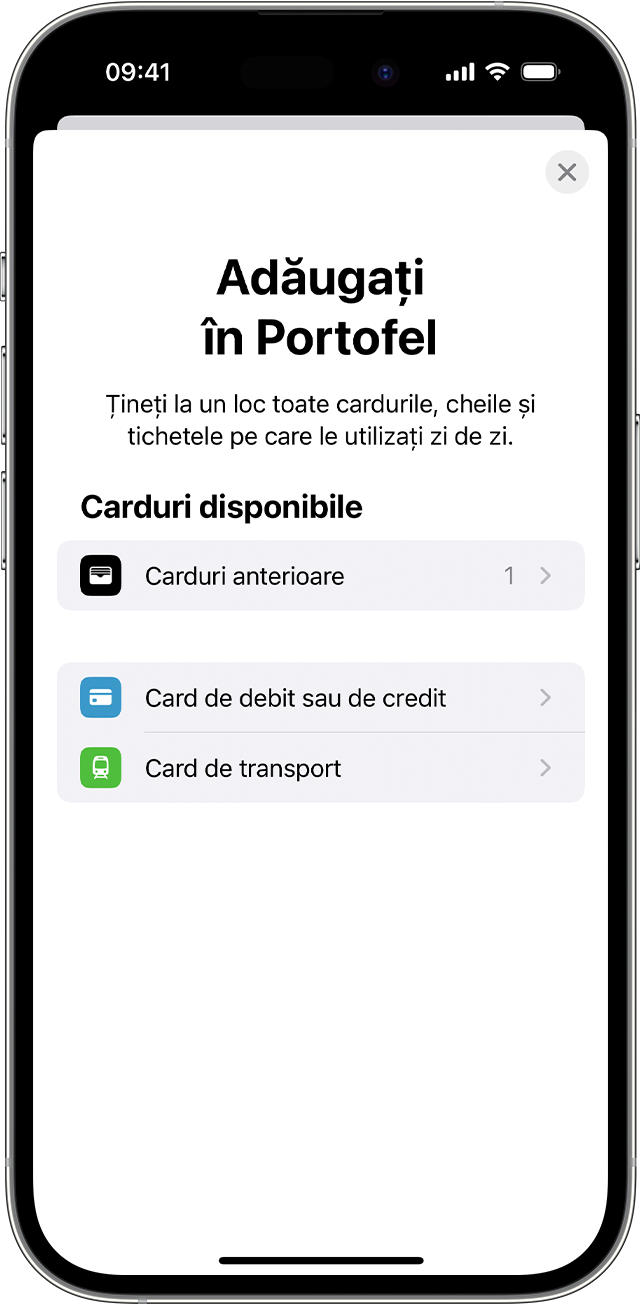
- Apasă pe Continuați.
- Urmează pașii de pe ecran pentru a adăuga un card nou.
- Verifică-ți informațiile luând legătura cu banca sau cu emitentul cardului. Este posibil să ți se solicite să furnizezi mai multe informații sau să descarci o aplicație înainte să ți se aprobe cardul pentru a fi utilizat cu Apple Pay.
- Dacă ai un dispozitiv Apple Watch asociat, ai opțiunea de a adăuga cardul și la acesta.
De asemenea, emitenții de carduri eligibili îți vor permite să îți conectezi contul pentru a vizualiza detaliile tranzacțiilor și informațiile contului în aplicația Portofel. Află cum să-ți conectezi contul la aplicația Portofel.
Pentru a elimina un card din ecranul Carduri anterioare, atinge Editați > butonul Eliminați ![]() > Ștergeți. Apoi atinge Ștergeți cardul pentru a confirma și a elimina cardul de pe toate dispozitivele tale.
> Ștergeți. Apoi atinge Ștergeți cardul pentru a confirma și a elimina cardul de pe toate dispozitivele tale.
Cum să adaugi un card de debit sau de credit pe Apple Watch
- Pe dispozitivul iPhone asociat, deschide aplicația Apple Watch.
- În fila Ceasul dvs., atinge Portofel și Apple Pay.
- Atinge Adăugați un card.
- Atinge Card de debit sau de credit pentru a adăuga un nou card.
- Atinge Carduri anterioare pentru a adăuga un card pe care l-ai folosit anterior.
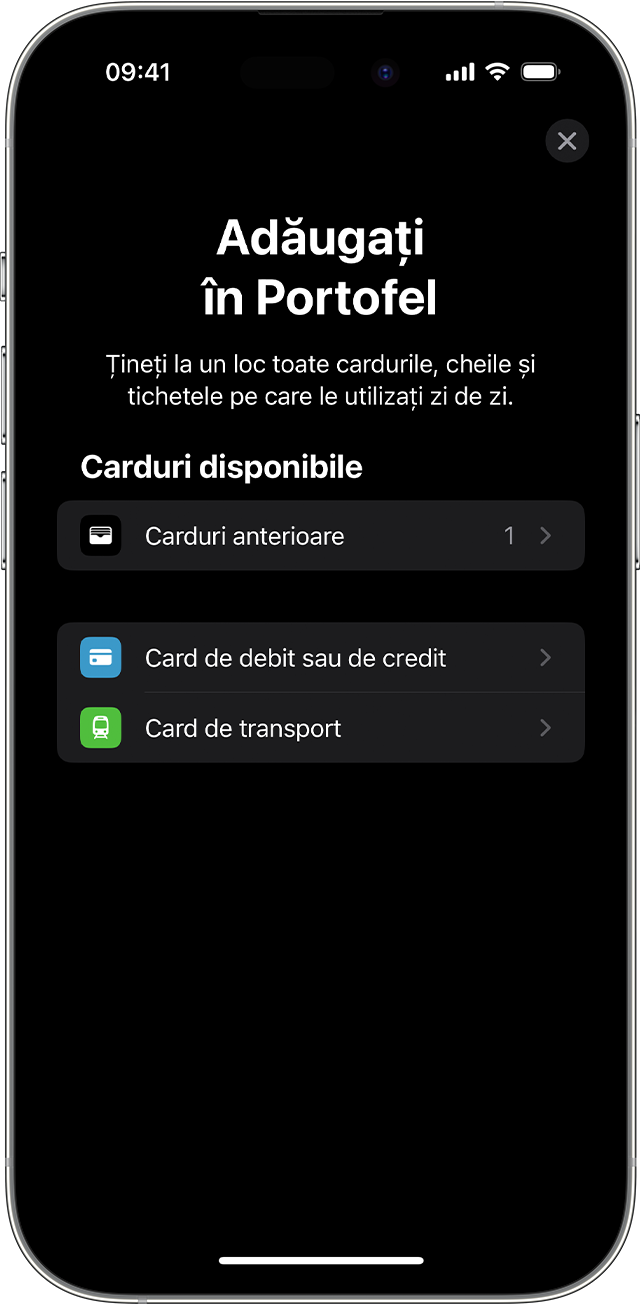
- Apasă pe Continuați.
- Urmează pașii de pe ecran pentru a adăuga cardul.
- Dacă este necesar, verifică-ți informațiile luând legătura cu banca sau cu emitentul cardului. Este posibil să ți se solicite să furnizezi mai multe informații sau să descarci o aplicație înainte să ți se aprobe cardul pentru a fi utilizat cu Apple Pay.
Cum se adaugă un card de debit sau de credit pentru Apple Pay pe Mac, iPad sau Apple Vision Pro
- Pe dispozitiv, deschide configurările Portofel și Apple Pay.
- Pe un model de Mac cu Touch ID, accesează Configurări sistem (sau Preferințe sistem) > Portofel și Apple Pay.
- Pe iPad sau Vision Pro, accesează Configurări > Portofel și Apple Pay.
- Selectează Adăugați un card.3,4
- Urmează pașii de pe ecran pentru a adăuga un card.
- Verifică-ți informațiile luând legătura cu banca sau cu emitentul cardului. S-ar putea să ți se solicite să furnizezi informații.
Pe modele de computere Mac care nu au încorporată funcția Touch ID, îți poți finaliza achiziția utilizând Apple Pay pe dispozitivul tău iPhone sau Apple Watch compatibil: pe iPhone, accesează Configurări > Portofel și Apple Pay și activează opțiunea Permiteți plățile pe Mac.
Dacă nu poți adăuga un card de debit sau de credit la Portofel Apple
1. Asigură-te că te autentifici în iCloud pe toate dispozitivele tale. Trebuie să configurezi Face ID, Touch ID sau un cod de acces pe dispozitivul iOS. Trebuie să configurezi un cod de acces pe Apple Watch. Dacă te deconectezi de la iCloud sau elimini codul de acces, toate cardurile de credit, de debit, preplătite, pentru mijloacele de transport în comun și de identificare studențești vor fi eliminate de pe dispozitivul respectiv.
2. Dacă nu ai împlinit încă 13 ani, Apple Pay nu este disponibil și nu poți adăuga un card în aplicația Portofel. Vârsta variază în funcție de țară sau regiune.
3. În China continentală, poți folosi Apple Pay pe web în Safari doar pe modele iPhone sau iPad compatibile, cu iOS 11.2 sau o versiune ulterioară. În Țările de Jos, poți folosi Apple Pay pe web numai pe un model de iPhone sau iPad compatibil.
4. În Italia, nu poți adăuga carduri Maestro la iPad sau Mac. În Australia, nu poți adăuga carduri eftpos la iPad sau Mac. În Țările de Jos, poți să adaugi carduri Maestro pe toate dispozitivele compatibile, cu excepția computerelor Mac.